Un Formulaire Crypté offre une autre couche de sécurité en plus des formulaires et des soumissions déjà sécurisés que nous proposons. Vous avez peut-être lu à ce sujet sur notre blog, Présentation des Formulaires Cryptés: La Meilleure Sécurité des Formulaires En Ligne.
ISi vous êtes ici, vous cherchez probablement plus d’informations. Soyez averti que c’est beaucoup plus long que nos guides habituels, vous trouverez donc ci-dessous est une liste rapide de toutes les questions répondues ici afin que vous puissiez rapidement passer aux questions qui vous intéressent:
- Les Formulaires et les Soumissions sont-ils Sécurisés Sans la Fonction de Cryptage Activée?
- Quelle est la Différence entre un Formulaire Sécurisé et un Formulaire Crypté?
- Comment Puis-Je Activer le Cryptage des Formulaires?
- Comment Utiliser un Formulaire Crypté?
- Où Puis-Je Trouver la Clé Privée Après l’Avoir Téléchargée?
- Suis-Je Averti par E-mail Lorsqu’une Soumission Cryptée Arrive?
- Comment Puis-Je Déchiffrer les Données à Partir de ‘E-mail ou Via La Page de Soumission?
- Cela Signifie-t-il Que Je Peux Maintenant Demander des Mots de Passe et des Informations d’Identification d’Utilisateur?
- Puis-Je Maintenant Demander les Détails de Carte de Crédit Sans Processeur de Paiement?
- Puis-Je Partager la Clé Privée Avec d’Autres?
- Est-il Disponible Avec le Forfait Gratuit?
- Les Clés sont-elles Créées Par Formulaire ou Par Compte?
- Que Se Passera-t-il Si Je Perds la Clé Privée?
- Que Dois-Je Faire Si J’ai Perdu la Clé Mais Que Je Voulais Garder Le Cryptage Activé?
- Mon Navigateur A Ouvert des Textes Au Lieu de Télécharger la Clé – Qu’est-ce Que C’est?
- Puis-Je Toujours Accepter des Paiements Sur des Formulaires Cryptés?
- Comment Puis-Je Désactiver le Cryptage sur mon Formulaire?
- Y a-t-il une Différence de Vitesse Si le Cryptage Est Activé?
- Puis-Je Utiliser N’importe Quelle Intégration sur les Formulaires Cryptés?
- Qu’Advient-il des Fichiers Téléversés sur des Formulaires Cryptés?
- Certaines Fonctionnalités Qui Ne Sont Pas Disponibles Pour Les Formulaires Cryptés
Les Formulaires et les Soumissions sont-ils Sécurisés Sans la Fonction de Cryptage Activée?
Vos formulaires et vos soumissions sont, comme ils l’ont toujours été, sécurisés. Si vous avez besoin d’un niveau de sécurité supplémentaire, nous vous recommandons d’utiliser l’URL sécurisée de vos formulaires car ils entraîneront le chargement des formulaires via un tunnel sécurisé (tunnel crypté). N’oubliez pas qu’il existe deux types d’URL de formulaire:
- URL HTTP: http://www.jotform.com/1234567890
- URL HTTPS: https://www.jotform.com/1234567890
Tous les formulaires que vous créez utilisent désormais la version SSL (HTTPS) par défaut. Alors oui, vos formulaires et vos soumissions sont sécurisés même sans cryptage.
Notez que si vous n’êtes pas familier avec la fonctionnalité, ou si vous n’avez pas entendu parler des algorithmes RSA, vous n’aurez probablement pas du tout besoin de cette fonctionnalité.
Quelle est la Différence entre un Formulaire Sécurisé et un Formulaire Crypté?
Lorsque vous obtiendrez les codes d’intégration (ou l’ URL) de votre formulaire sécurisé, celui-ci utilisera le protocole HTTPS. Cela signifie qu’il existe un cryptage fort qui crée un tunnel entre nos serveurs et les personnes qui remplissent vos formulaires. Lorsqu’ils soumettent le formulaire, le formulaire est également soumis via ce même protocole HTTPS (sécurisé), donc avec cela, vos formulaires sont en sécurité.
Alors qu’un formulaire HTTPS sécurisé crypte les données en cours de transfert, un formulaire crypté crypte les données stockées en plus de cela. Il n’y a aucun moyen de déchiffrer les données de soumission stockées sans la bonne clé privée (nous en parlerons plus tard). Pour une sécurité ultime, nous ne stockons pas les clés privées de notre côté lorsque vous utilisez des formulaires cryptés.
Comment Puis-Je Activer le Cryptage des Formulaires?
- Dans le constructeur de formulaire, cliquez sur Paramètres.
- Accédez à l’onglet Paramètres du formulaire.
- Cliquez sur le bouton Afficher plus d’options.
- Faites défiler vers le bas et sélectionnez Oui dans la liste déroulante Chiffrer les données du formulaire.
- As soon as Yes is selected, you will get a modal that will ask you to confirm your Jotform account password. Enter your password, and click the Confirm button.
Dès que vous le basculez sur “Oui”, vous obtiendrez une fenêtre contextuelle (illustrée ci-dessous) qui vous demandera d’ajouter votre propre clé publique ou d’en générer une pour vous, nous passerons donc par les deux options.
Génération de la clé privée pour vous
C’est la méthode recommandée si vous ne savez pas comment créer des clés privées et publiques, car nous les créerons toutes les deux pour vous. N’oubliez pas qu’elles doivent être créées correctement pour que vous puissiez utiliser cette puissante fonctionnalité.
Pour le faire, cliquez simplement sur le bouton Créer les clés de chiffrement pour moi.
Vous le verrez tourner un peu.
Et puis, vous serez invité à enregistrer la clé.
Si vous n’êtes pas invité à le télécharger, ne vous inquiétez pas, car nous avons tout prévu. Vous pouvez simplement cliquer sur le bouton Télécharger la clé privée et c’est tout.
Notre recommandation est de l’enregistrer dans un endroit à la fois facile à trouver et vous pouvez être sûr qu’il ne sera pas supprimé. C’est une étape importante puisque personne ne pourra déchiffrer les données si la clé privée est perdue.
Téléchargement de votre propre clé publique
Vous êtes donc un pro et souhaitez générer vous-même la paire de clés privée et publique – Super! ?
Exemple:
Dans votre terminal (OS basé sur Unix), exécutez la commande suivante pour générer un fichier de clé privée.
openssl genrsa -out rsa_2048_private.pem 2048
Exécutez ensuite la commande suivante pour générer un fichier de clé publiquee.
openssl rsa -pubout -in rsa_2048_private.pem -out rsa_2048_public.pem
Enfin, téléchargez le fichier de clé rsa_2048_public.pem généré sur JotForm.
Dès que vous téléchargez la clé publique, elle est ajoutée à votre compte.
Comment Utiliser un Formulaire Crypté?
Vous l’utilisez comme n’importe quel autre formulaire de votre compte. Vos données sont désormais encodées en toute sécurité avant d’être soumises, alors ne vous inquiétez pas de ces caractères étranges qui apparaissent sur le formulaire juste un instant avant que le formulaire ne soit soumis – C’est juste Podo, qui parcourt vos données et s’assure qu’elles quittent ce navigateur de manière sécurisée et cryptée.
Où Puis-Je Trouver la Clé Privée Après l’Avoir Téléchargée?
Suis-Je Averti par E-mail Lorsqu’une Soumission Cryptée Arrive?
Oui, vous l’êtes, mais pas de la manière habituelle. Au lieu de voir les données de soumission réelles, vous recevrez un e-mail indiquant que vous avez reçu une réponse cryptée. Cela ressemble à ceci:
Comment Puis-Je Déchiffrer les Données à Partir d’E-mail ou Via La Page de Soumission?
Lorsque vous essayez d’afficher une soumission cryptée, il vous sera demandé de téléverser votre clé privée. C’est ici que vous utiliserez la clé privée que vous avez téléchargée précédemment.
Dès que vous avez terminé de le téléverser, il affichera un message de réussite.
Une fois que vous ayez cliqué sur le (X) en haut à droite de la fenêtre Pop-Up, il déchiffrera les données.
Si vous ne voyez aucune fenêtre Pop-Up lorsque vous essayez d’afficher une soumission cryptée, cela ne peut signifier que deux choses:
- Votre formulaire n’est plus crypté, c’est pourquoi il ne vous demande pas de téléverser la clé. Cela signifie que si vous créez un formulaire crypté comme non crypté, vous pourrez ouvrir les soumissions sans qu’on vous demande la clé privée, tandis que dès que vous activez le cryptage, il commencera à vous demander la clé privée. clé. Donc, s’il ne s’affiche pas, faites défiler jusqu’à «Comment Puis-Je Activer le Cryptage des Formulaires?» ci-dessus et assurez-vous que Chiffrer les données du formulaire est défini sur «Oui».
- Si le cryptage est activé, mais que vous n’êtes pas invité à télécharger votre clé privée (alors que les données semblent cryptées), cela signifie qu’un fichier de clé privée incorrect est stocké sur le stockage local de votre navigateur. La solution consiste à effacer le stockage local du navigateur (c’est différent des cookies du navigateur) pour supprimer le fichier de clé privée stocké de votre navigateur. Une fois le stockage local effacé, il vous sera demandé de télécharger à nouveau le fichier de clé privée lors de votre prochaine tentative.
Cela Signifie-t-il Que Je Peux Maintenant Demander des Mots de Passe et des Informations d’Identification d’Utilisateur?
Non, cela est toujours interdit et entraînera la résiliation du compte conformément à nos Conditions d’Utilisation.
Puis-Je Maintenant Demander les Détails de Carte de Crédit Sans Processeur de Paiement?
Non, cela est également interdit et entraînera la résiliation du compte. Les informations d’identification de l’utilisateur, les détails de la carte de crédit et d’autres informations sensibles ne sont pas autorisés à être collectés sur JotForm. Si vous devez traiter des paiements, utilisez l’un de nos Processeurs de Paiement.
Puis-Je Partager la Clé Privée Avec d’Autres?
Bien sûr, mais idéalement, vous ne devriez pas (sauf si vous faites confiance à qui vous le partagez). Votre objectif avec le cryptage est une sécurité totale, donc le partage de la clé est à votre discrétion.
Est-il Disponible Avec le Forfait Gratuit?
Oui, bien sûr! ?
Les Clés sont-elles Créées Par Formulaire ou Par Compte?
Nous stockons les clés publiques par compte et Jotform écrase les clés publiques existantes lorsqu’une nouvelle clé est créée. Les anciennes clés privées peuvent être utilisées pour les soumissions existantes, mais les nouvelles soumissions devront utiliser la nouvelle clé.
Lorsque vous choisissez l’option Créer les clés de chiffrement pour moi pour la première fois, nous générerons la paire de clés publique et privée pour vous. La clé publique sera stockée sur Jotform et la clé privée sera téléchargée par vous.
Vous pouvez choisir l’option J’utiliserai mes clés existantes lors de l’activation du cryptage sur d’autres formulaires si vous préférez utiliser la même clé. C’est l’approche recommandée, sauf si vous avez besoin de clés différentes pour les nouvelles soumissions.
Et, si vous choisissez à nouveau l’option Créer les clés de chiffrement pour moi, cela créera une nouvelle paire de clés pour vos formulaires.
N’oubliez pas que nous ne stockons pas de clés privées, vous devez donc conserver toutes vos clés privées dans un endroit sûr et sécurisé.
Que Se Passera-t-il Si Je Perds la Clé Privée?
Si vous avez perdu la clé privée, vous ne pouvez pas faire grand-chose. Cela signifie que vos données cryptées sont perdues à jamais, qu’il n’y a pas de copie de celles-ci sur nos serveurs et qu’il n’est pas possible de déchiffrer celle que vous aviez.
Notre seule recommandation est de désactiver le cryptage immédiatement afin que vous puissiez recommencer à recevoir des soumissions normalement. Laissez les données de soumission cryptées sur votre page de soumission juste au cas où vous trouveriez la clé plus tard.
Notez que si vous pouvez voir des données déchiffrées dans certains navigateurs, mais que la clé est perdue, il peut être possible de restaurer la clé à partir du stockage local de ce navigateur. Si c’est le cas, contactez notre support pour obtenir des instructions.
Que Dois-Je Faire Si J’ai Perdu la Clé Mais Que Je Voulais Garder Le Cryptage Activé?
Il est possible de générer de nouvelles clés en désactivant la fonction de cryptage, puis en la réactivant. Utilisez l’option Créer les clés de chiffrement pour moi pour générer une nouvelle clé.
Au cas où vous vous poseriez la question, non, les nouvelles clés ne déchiffreront pas les anciennes données.
Mon Navigateur A Ouvert des Textes Au Lieu de Télécharger la Clé – Qu’est-ce Que C’est?
C’est la clé privée. Selon les paramètres MIME de votre navigateur, vous pouvez l’avoir configuré pour ouvrir le fichier dans le navigateur, pour télécharger/enregistrer le fichier ou pour le transmettre à une application sur votre ordinateur.
Par exemple, Safari semble afficher le fichier au lieu de proposer un téléchargement.
Que faire dans de tels cas? Copiez simplement le contenu et collez-le dans un fichier vide et nommez-le comme vous le souhaitez. N’oubliez pas de le conserver dans un endroit sûr et de ne jamais le perdre.
Puis-Je Toujours Accepter des Paiements Sur des Formulaires Cryptés?
Oui, vous pouvez. Les données envoyées au processeur de paiement que vous utilisez ne seront pas cryptées pour un traitement ultérieur. De cette façon, vos produits/abonnements/dons, leurs prix individuels et les valeurs totales ne seront jamais cryptés.
Comment Puis-Je Désactiver le Cryptage sur mon Formulaire?
Sur votre Générateur de formulaires, accédez à Paramètres > paramètres du formulaire > afficher plus d’options, puis basculez l’option Chiffrer les données sur «Non».
Y a-t-il une Différence de Vitesse Si le Cryptage Est Activé?
Le temps de chargement de vos formulaires devrait être le même, mais une fois que vous aurez cliqué sur Envoyer, le formulaire devra passer par chaque champ pour le crypter.
Cela signifie que du temps supplémentaire sera ajouté à la soumission de votre formulaire, mais cela ne dépendrait que du nombre de champs de votre formulaire et de sa complexité, donc cela prendra très probablement un peu de temps sur un formulaire avec plus de 500 champs dedans. Le chargement des données de soumission cryptées peut également prendre un certain temps supplémentaire.
Puis-Je Utiliser N’importe Quelle Intégration sur les Formulaires Cryptés?
Oui et non. Bien que vous puissiez créer l’intégration et lui envoyer les données, veuillez noter que les données sont cryptées du côté de l’utilisateur soumettant le formulaire. Par conséquent, les mêmes données chiffrées seront transmises à vos intégrations.
En tant que telles, les données elles-mêmes sont plutôt inutiles du côté de l’intégration, car vous ne pourrez pas les utiliser à moins d’avoir un moyen de déchiffrer les données du côté de cette intégration. Cela peut être possible en utilisant certains services, mais ce n’est pas quelque chose que nous couvrons.
Qu’Advient-il des Fichiers Téléversés sur des Formulaires Cryptés?
Ils sont traités tels quels, ce qui signifie que tout fichier soumis à votre formulaire (une photo, un document, etc.) reste inchangé et sera transmis tel quel. Aucun déchiffrement ou traitement supplémentaire n’est requis pour y accéder ou les visualiser.
Certaines Fonctionnalités Qui Ne Sont Pas Disponibles Pour Les Formulaires Cryptés sont:
- Téléchargements PDF (document PDF et formulaire PDF à remplir). Vous pouvez toujours afficher les données dans l’éditeur PDF, mais vous ne pouvez que les imprimer.
- Rapports de formulaire (Excel, liste de grille, tableau HTML, RSS, calendrier). Le téléchargement CSV est possible mais via les tableaux Jotform uniquement.
- E-mails de formulaire (notification et répondeur automatique).
Attention: le widget Relecture avant soumission créera un conflit avec le processus de cryptage et les données ne seront pas cryptées. Merci de ne pas utiliser ce widget sur vos formulaires cryptés!
Toutes les données collectées et traitées côté serveur ne peuvent pas être récupérées sous les formulaires cryptées car votre clé privée n’est jamais envoyée à nos serveurs.
Les commentaires et suggestions sont les bienvenus ci-dessous. Si vous avez une question, postez-la sur notre Forum d’Assistance afin que nous puissions vous aider.

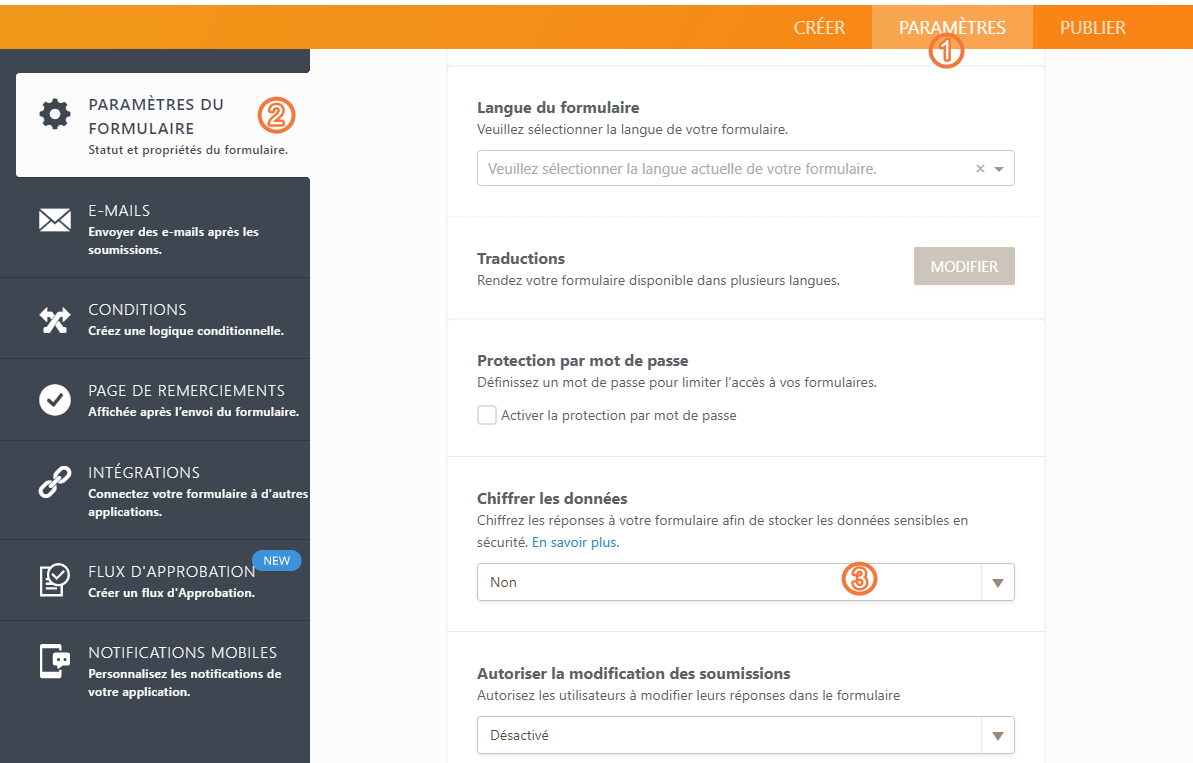


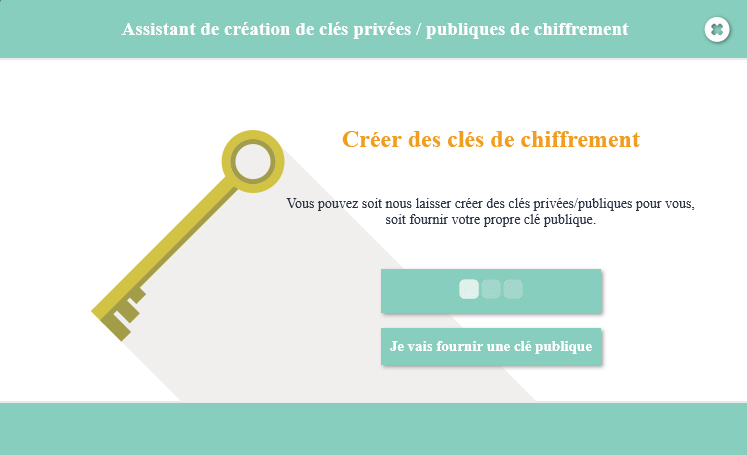
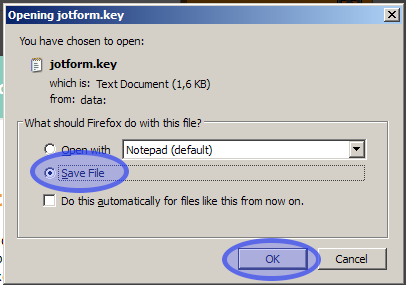


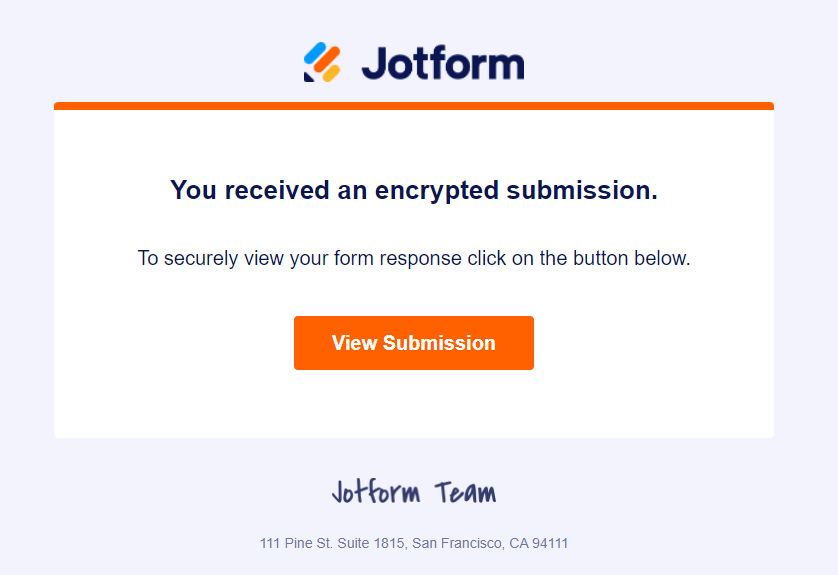
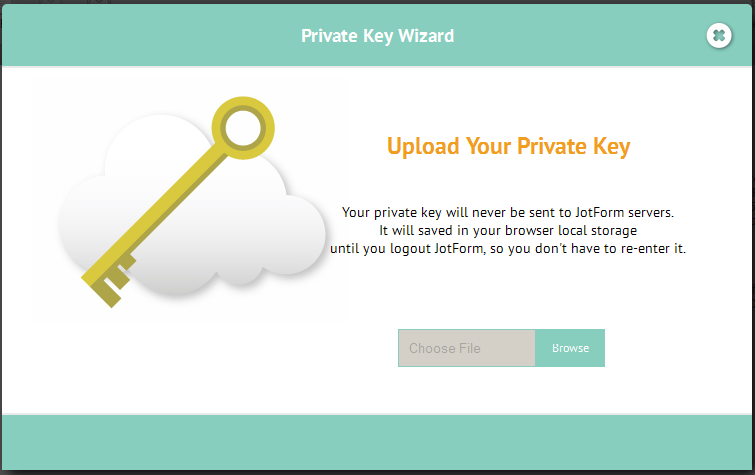
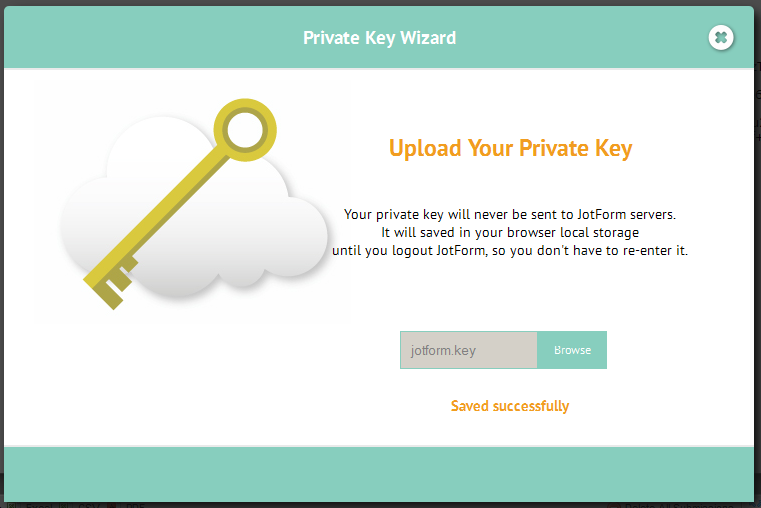
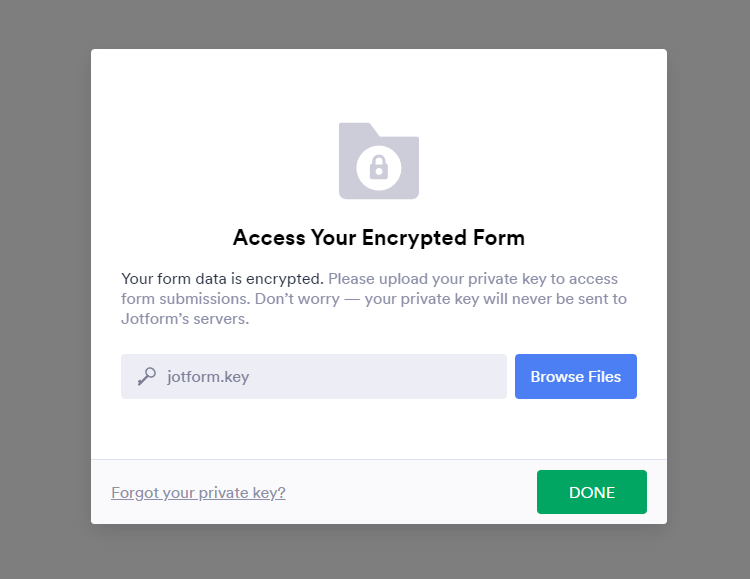

Envoyer un commentaire: